Cipta borang WordPress yang menakjubkan dengan pemalam FormCraft
Dalam artikel ini, kami akan menyemak pemalam FormCraft WordPress yang membolehkan anda mencipta borang yang menakjubkan dengan seret dan lepas. Ia adalah salah satu pembina borang yang paling popular dan berguna di pasaran hari ini.
Borang adalah salah satu bahagian terpenting laman web anda, ia membolehkan anda mengumpul pelbagai jenis maklumat daripada pelawat anda. Sama ada kenalan ringkas, maklum balas atau soal selidik penuh, ia sentiasa berguna untuk mempunyai pemalam yang membolehkan anda membinanya dengan mudah. Sebagai pembangun laman web WordPress, anda mahukan pemalam yang membolehkan anda membuat borang profesional secara dinamik dan mengumpul penyerahan borang pada titik akhir yang berbeza.
Banyak sambungan dan skrip pembangun borang tersedia untuk membuat borang di tapak web WordPress anda. Selain pemalam percuma, anda juga boleh mencari pilihan komersial yang menawarkan ciri lanjutan sedia untuk digunakan dan sokongan lanjutan. Dengan pilihan komersial, anda juga boleh mengharapkan kod berkualiti tinggi, pembetulan pepijat dan peningkatan ciri biasa.
Dalam artikel ini, kami akan membincangkan pemalam FormCraft WordPress, yang boleh anda beli di CodeCanyon pada harga yang sangat berpatutan memandangkan bilangan ciri yang ditawarkannya. Ia adalah salah satu pembangun borang drag-and-drop yang paling berkuasa dan dilengkapi dengan berpuluh-puluh ciri dan beberapa templat terbina dalam. Alat ini atau yang serupa mesti dimiliki oleh pembangun laman web yang mencari skrip pembangun borang profesional.
Mari kita lihat ciri yang dibawakan oleh pemalam ini:
- Seret dan lepaskan pembina borang
- Menyokong berbilang templat
- Responsif dan berskala
- Logik bersyarat untuk menunjukkan/menyembunyikan medan
- Pandangan Borang dan Analisis Penyerahan
- Sokongan GDPR terbina dalam
- Sokongan berbilang tapak melalui pemalam tambahan
- Dan banyak lagi
Pemalam FormCraft WordPress menawarkan banyak ciri berguna yang berguna dan memudahkan untuk membuat borang yang kelihatan kaya di tapak web WordPress anda.
Apa yang akan kami bina: Soal Selidik
Dalam artikel ini, kami akan membina borang tinjauan yang membolehkan anda mengumpul pelbagai jenis maklumat daripada pengguna anda. Kami terutamanya bertanya kepada pengguna beberapa soalan tentang pilihan dan tabiat membeli-belah dalam talian mereka, serta maklumat peribadi asas mereka.
Untuk mencapai matlamat ini, kami akan membuat borang yang menanyakan beberapa soalan asas tentang maklumat peribadi mereka, dan kami juga akan bertanya soalan khusus untuk tinjauan itu.
Borang keseluruhan adalah seperti berikut:

Itulah agenda untuk tutorial ini. Dalam bahagian seterusnya kita akan belajar cara memuat turun dan memasang pemalam ini.
Pasang dan beli pendaftaran kod
Dalam bahagian ini, kita akan belajar cara memasang dan mengkonfigurasi pemalam FormCraft WordPress selepas membeli dan memuat turunnya daripada CodeCanyon. Untuk siaran ini, saya menggunakan WordPress 5.2.3, pemalam FormCraft WordPress versi 3. Jika anda ingin terus membaca artikel ini, saya syorkan anda memasangnya.
Selepas membeli pemalam ini, anda boleh memuat turun fail zip. Ini ialah fail pemalam WordPress itu sendiri, yang boleh anda gunakan untuk memasang pemalam ini daripada pentadbir WordPress. Teruskan mengikuti proses pemasangan pemalam WordPress standard dan anda hampir selesai.
Seterusnya, kita perlu mendaftarkan kod pembelian pemalam tersebut. Mula-mula, anda perlu mendapatkan semula kod pembelian anda daripada bahagian muat turun CodeCanyon. Klik pautan Muat Turun > Sijil Lesen dan anda akan mendapat fail teks yang mengandungi kod pembelian produk.
Selepas anda mendapat kod pembelian anda, klik pada FormCraft di bar sisi kiri sebelah admin, ini akan memaparkan halaman papan pemuka pemalam. Pada halaman ini, klik pautan Klik di sini untuk mendaftar salinan FormCraft anda dan kemudian masukkan dan daftarkan kod anda. Dengan cara ini, anda telah membuka kunci kuasa penuh FormCraft.
Kami kini bersedia untuk meneroka pemalam secara mendalam. Dalam bahagian seterusnya kami akan merangkumi bahagian konfigurasi berbeza yang disediakan oleh pemalam.
Lihat pantas bahagian konfigurasi FormCraft
Dalam bahagian ini, kita akan membincangkan secara ringkas bahagian konfigurasi bahagian belakang yang disediakan oleh pemalam ini. Sebaik sahaja anda memasang pemalam FormCraft, ia akan menambah pautan di bar sisi kiri. Mari kita lihat secara ringkas setiap bahagian.
Borang
Ini ialah halaman senarai borang yang menyenaraikan semua borang yang dibuat setakat ini. Anda juga boleh membuat borang baharu dengan mengklik pautan Borang Baharu.
Selain itu, anda juga boleh melihat bahagian Analisis Borang, yang memaparkan statistik tentang pelbagai aspek borang.
Kemasukan
Ini adalah halaman senarai penyertaan yang menyenaraikan semua penyertaan penyerahan borang dalam semua borang. Anda boleh menggunakan antara muka carian untuk menapis rekod tertentu, dan terdapat juga butang Eksport yang membolehkan anda mengeksport entri.
Terdapat juga Entry View yang menunjukkan kepada anda paparan terperinci tentang penyertaan penyerahan borang anda.
Wawasan
Form Insights ialah ciri baharu yang ditambah dalam FormCraft 3.3 yang menjadikan FormCraft sebagai alat tinjauan dan tinjauan yang berkuasa. FormCraft boleh menganalisis medan tertentu untuk menjana cerapan, seperti lungsur turun, penilaian, kotak pilihan, tarikh, peluncur dan banyak lagi.
Muat naik
Halaman ini menyenaraikan semua fail yang dimuat naik melalui bentuk yang berbeza.
LESEN
Akhir sekali, bahagian ini memaparkan maklumat lesen anda. Ia juga memaparkan bilangan hari yang tinggal untuk memperbaharui lesen.
Di atas adalah pengenalan ringkas kepada fungsi yang disediakan oleh pemalam ini. Dalam bahagian seterusnya, kami akan membina borang tinjauan berikutan perbincangan sebelum ini.
Cara membina borang kaji selidik
Dalam bahagian ini, kami akan membina borang tinjauan yang akan membolehkan kami mengumpul maklum balas pengguna tentang pengalaman membeli-belah dalam talian mereka.
Pergi ke pentadbir dan akses bahagian FormCraft > Borang . Klik butang Borang Baharu untuk membuat borang baharu. Ini sepatutnya memberi anda beberapa pilihan, seperti yang ditunjukkan dalam tangkapan skrin di bawah.
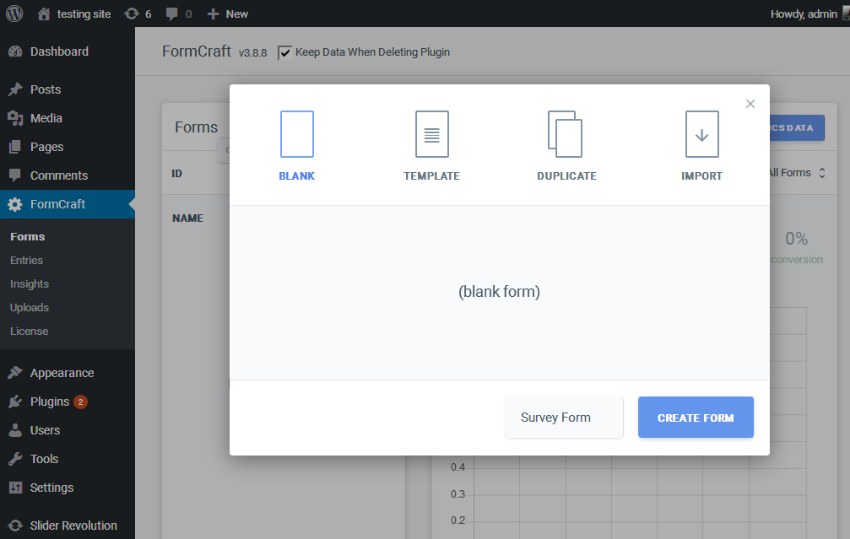
Seperti yang anda lihat, semasa membina borang baharu, anda boleh memilih daripada templat sedia ada atau pun menyalin borang sedia ada. Walau bagaimanapun, dalam contoh kami, kami akan menggunakan pilihan Blank memandangkan kami sedang membina borang dari awal. Klik pada pilihan Blank, yang akan memberi anda antara muka pengguna membina bentuk yang bagus seperti yang ditunjukkan dalam tangkapan skrin di bawah.
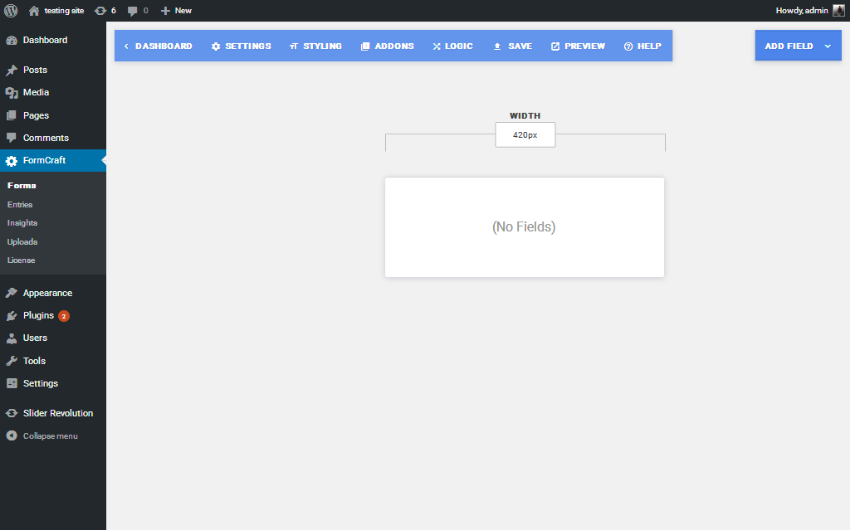
Terdapat dua bahagian navigasi utama satu membolehkan anda mengkonfigurasi tetapan global borang, dan satu lagi membenarkan anda menambah medan pada borang. Kami akan meneroka bahagian yang berbeza semasa kami menyediakan borang.
Pertama, mari tambahkan tajuk pada borang. Klik untuk menambah medan > tajuk . Ini sepatutnya menambah medan Title pada borang yang membolehkan anda mengkonfigurasinya apabila anda mengklik pada kotak medan seperti yang ditunjukkan dalam tangkapan skrin di bawah. Masukkan eCommerceSurvey dalam teg medan tajuk. Selain itu, anda boleh melaraskan tetapan khusus medan lain mengikut keperluan!
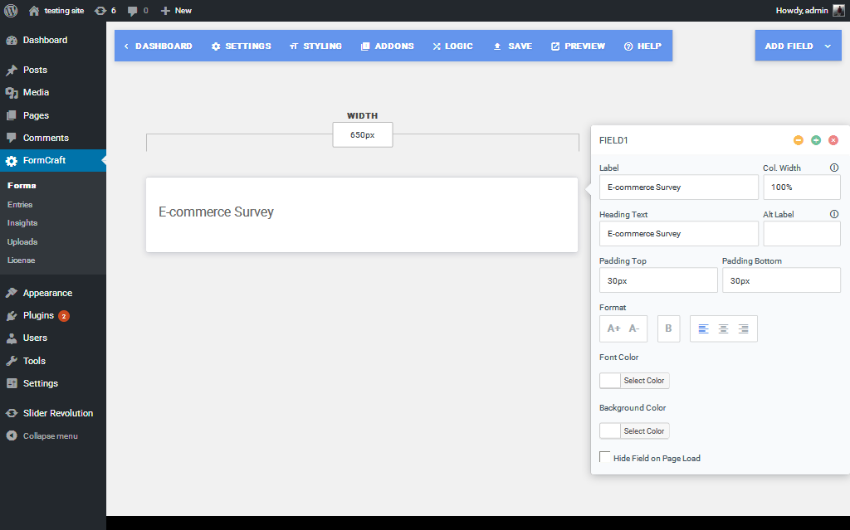
Seterusnya, kami akan menambah medan teks pada borang. Klik untuk menambah medan > input baris tunggal dan ia akan menambah medan teks seperti yang ditunjukkan dalam tangkapan skrin di bawah.
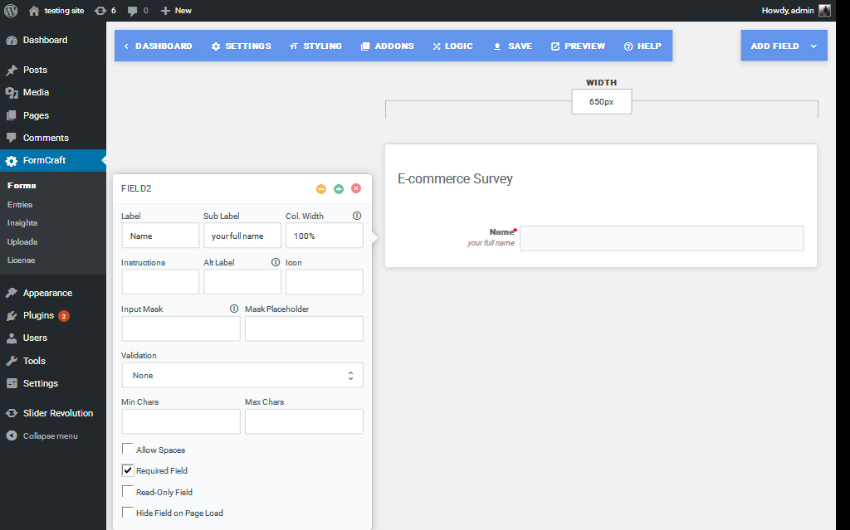
Saya telah menjadikan ini medan yang diperlukan kerana kami memerlukan pengguna untuk menyediakannya. Dengan cara yang sama, teruskan menambah medan teks E-mel dan Nombor Mudah Alih. Seterusnya, kami akan menambah medan lungsur untuk pilihan Industri dengan mengklik pautan Tambah Medan>Turun Turun. Anda boleh mengkonfigurasinya seperti yang ditunjukkan di bawah.
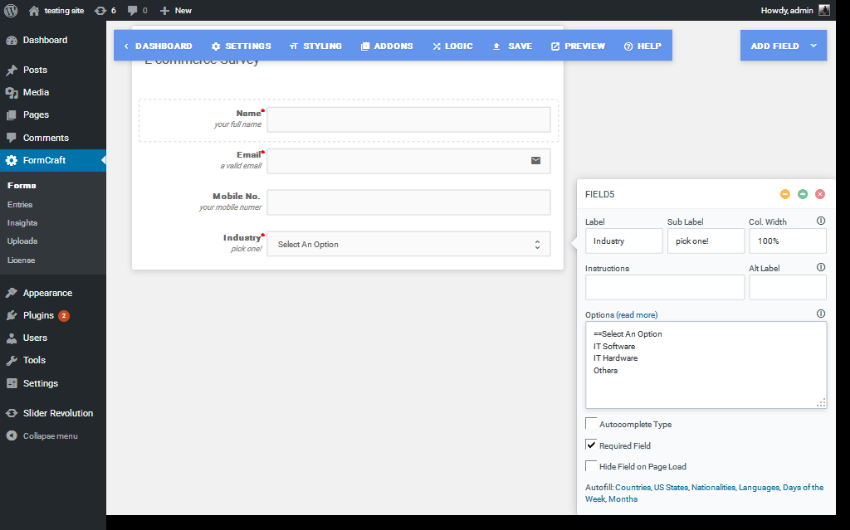
Dengan cara yang sama, saya menambah menu lungsur lain yang bertanya kepada pengguna berapa kerap mereka membeli-belah dalam talian. Saya menambah sangat kerap, kerap, sesekali dan jarang#🎜 sebagai pilihan.
Seterusnya, saya menambah medan kotak semak dengan mengklik pautanTambah Medan > Kotak Semak . Dalam kes saya, saya bertanya kepada pengguna apakah kategori yang mereka beli terutamanya, dan pilihan termasuk pakaian, elektronik, kasut, #🎜 # >Buku dan Perabot. Melangkah lebih jauh, saya menambahkan beberapa medan radio dengan mengklik pautan
Tambah Medan > Jatuh Turun. Perlu diingat bahawa kami juga memilih pilihan dropdown untuk menambah butang radio. Apabila anda ingin memaparkan butang radio dan bukannya kotak pilihan, cuma nyahtanda pilihan Benarkan berbilang pilihan dalam konfigurasi medan.
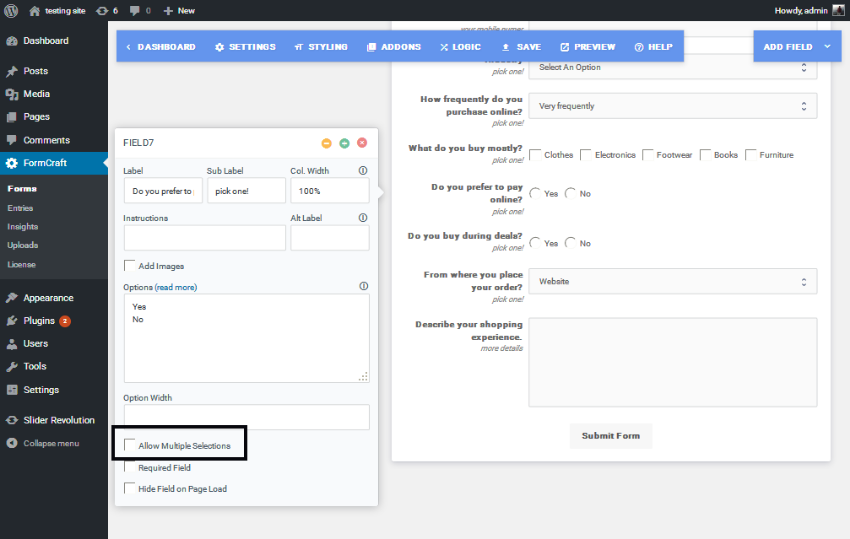 Akhirnya, kami bertanya kepada mereka tentang pilihan peranti mereka melalui kotak lungsur. Kami juga menyediakan medan kawasan teks sekiranya mereka ingin menerangkan pengalaman keseluruhan mereka. Meletakkan semua kepingan bersama-sama, ia sepatutnya kelihatan seperti imej di bawah jika anda mengklik butang
Akhirnya, kami bertanya kepada mereka tentang pilihan peranti mereka melalui kotak lungsur. Kami juga menyediakan medan kawasan teks sekiranya mereka ingin menerangkan pengalaman keseluruhan mereka. Meletakkan semua kepingan bersama-sama, ia sepatutnya kelihatan seperti imej di bawah jika anda mengklik butang
.
 Pastikan anda menyimpan tetapan borang dengan mengklik butang
Pastikan anda menyimpan tetapan borang dengan mengklik butang
dalam navigasi atas. Kini kami telah membina borang dan bersedia untuk menerbitkan serta mengumpul input pengguna daripada bahagian hadapan. Walaupun kita boleh melihat penyerahan pengguna dari bahagian belakang, adalah bagus untuk menerima e-mel apabila terdapat penyerahan pengguna baharu. Anda boleh mengkonfigurasi alamat e-mel yang ingin anda terima dalam bahagian
Tetapan > E-mel > Pemberitahuan E-mel. Sekarang semua dah siap, boleh publish borang. Seperti biasa, anda hanya perlu mendapatkan kod pendek untuk borang anda, yang kemudian anda boleh letakkan di mana anda mahu borang anda dipaparkan. Anda boleh mendapatkan kod benam untuk borang anda daripada bahagian Tetapan > Benamkan . Salin dan letakkan pada halaman atau siaran untuk memaparkan borang anda. Anda boleh melihat penyerahan borang dalam FormCraft > Entri . 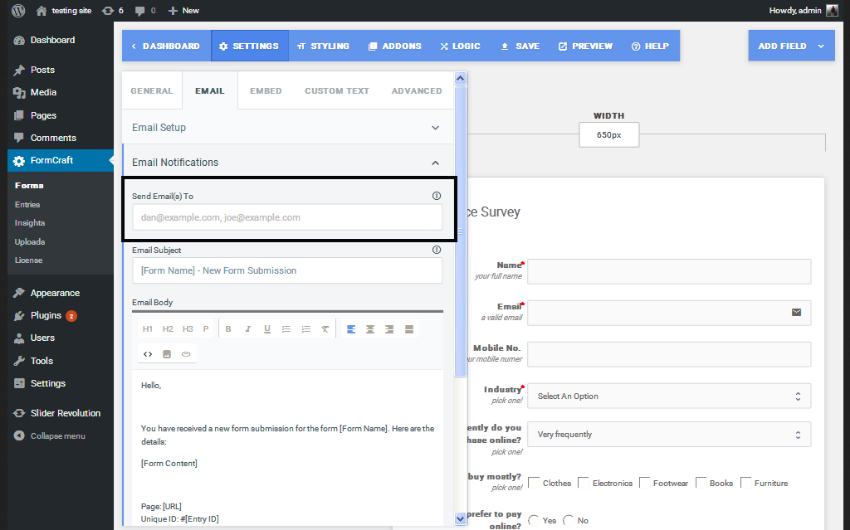
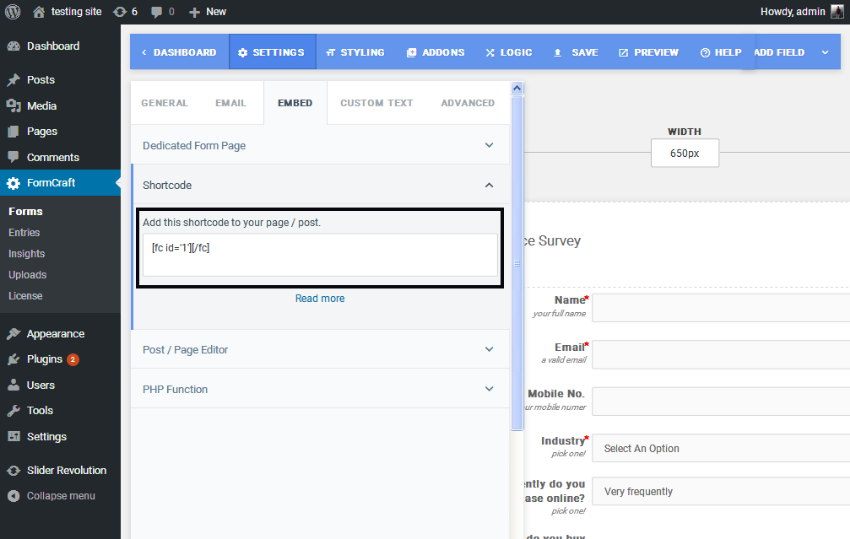
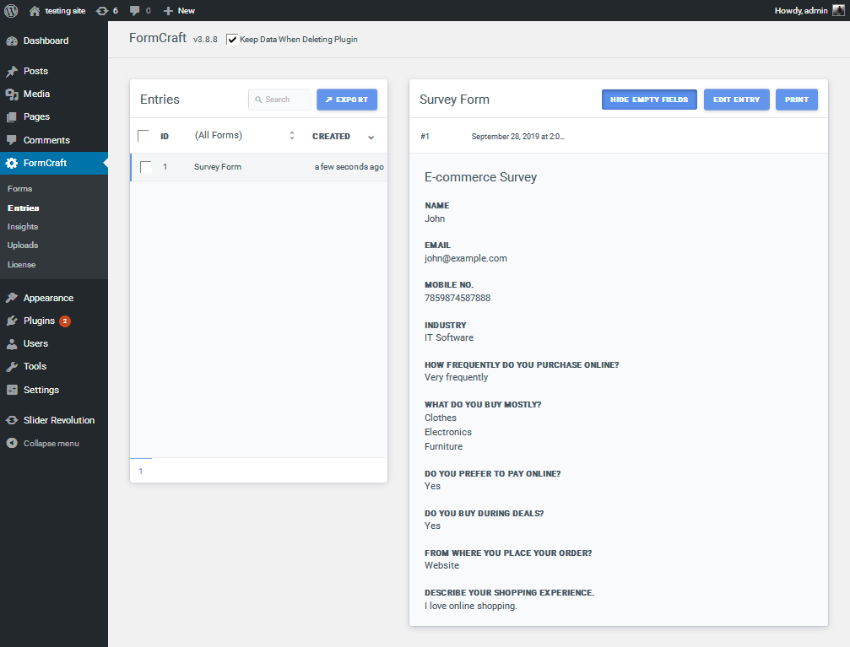
Kes penggunaan lain yang mungkin
Semasa kami membina borang tinjauan ringkas, pemalam FormCraft juga mampu mencipta borang lanjutan dan kompleks menggunakan pilihan konfigurasi yang disediakannya. Anda boleh mencipta apa sahaja daripada borang hubungan ringkas kepada borang dinamik berasaskan keadaan yang kompleks seperti:
- Borang SMS
- Borang Maklum Balas
- Borang tempahan
- Borang Aduan
- Sebutharga
Jadi ia membolehkan anda mencipta pelbagai jenis bentuk!
Kesimpulan
Hari ini kami menyemak pemalam FormCraft WordPress yang tersedia di CodeCanyon. Ia ialah pemalam pembangun borang yang membolehkan anda mencipta pelbagai jenis borang menggunakan antara muka seret dan lepas. Walaupun ia adalah pemalam komersial, saya percaya harganya berpatutan memandangkan banyak ciri yang ditawarkannya.
Jika anda mempunyai sebarang cadangan atau komen, sila gunakan suapan di bawah dan saya ingin berbual!
Atas ialah kandungan terperinci Cipta borang WordPress yang menakjubkan dengan pemalam FormCraft. Untuk maklumat lanjut, sila ikut artikel berkaitan lain di laman web China PHP!

Alat AI Hot

Undresser.AI Undress
Apl berkuasa AI untuk mencipta foto bogel yang realistik

AI Clothes Remover
Alat AI dalam talian untuk mengeluarkan pakaian daripada foto.

Undress AI Tool
Gambar buka pakaian secara percuma

Clothoff.io
Penyingkiran pakaian AI

AI Hentai Generator
Menjana ai hentai secara percuma.

Artikel Panas

Alat panas

Notepad++7.3.1
Editor kod yang mudah digunakan dan percuma

SublimeText3 versi Cina
Versi Cina, sangat mudah digunakan

Hantar Studio 13.0.1
Persekitaran pembangunan bersepadu PHP yang berkuasa

Dreamweaver CS6
Alat pembangunan web visual

SublimeText3 versi Mac
Perisian penyuntingan kod peringkat Tuhan (SublimeText3)

Topik panas
 1382
1382
 52
52
 Adakah WordPress mudah untuk pemula?
Apr 03, 2025 am 12:02 AM
Adakah WordPress mudah untuk pemula?
Apr 03, 2025 am 12:02 AM
WordPress mudah untuk pemula bermula. 1. Selepas log masuk ke latar belakang, antara muka pengguna adalah intuitif dan papan pemuka mudah menyediakan semua pautan fungsi yang diperlukan. 2. Operasi asas termasuk mencipta dan mengedit kandungan. Editor WYSIWYG memudahkan penciptaan kandungan. 3. Pemula boleh mengembangkan fungsi laman web melalui pemalam dan tema, dan lengkung pembelajaran wujud tetapi boleh dikuasai melalui amalan.
 Bolehkah saya belajar WordPress dalam 3 hari?
Apr 09, 2025 am 12:16 AM
Bolehkah saya belajar WordPress dalam 3 hari?
Apr 09, 2025 am 12:16 AM
Boleh belajar WordPress dalam masa tiga hari. 1. Menguasai pengetahuan asas, seperti tema, pemalam, dan lain-lain. 2. Memahami fungsi teras, termasuk prinsip pemasangan dan kerja. 3. Belajar penggunaan asas dan lanjutan melalui contoh. 4. Memahami teknik debugging dan cadangan pengoptimuman prestasi.
 Apa yang baik untuk WordPress?
Apr 07, 2025 am 12:06 AM
Apa yang baik untuk WordPress?
Apr 07, 2025 am 12:06 AM
WordpressisgoodforvirtualyWebprojectduetoitsversatilityasacms.itexcelsin: 1) keramahan pengguna, membolehkan mudah
 Sekiranya saya menggunakan Wix atau WordPress?
Apr 06, 2025 am 12:11 AM
Sekiranya saya menggunakan Wix atau WordPress?
Apr 06, 2025 am 12:11 AM
Wix sesuai untuk pengguna yang tidak mempunyai pengalaman pengaturcaraan, dan WordPress sesuai untuk pengguna yang mahukan lebih banyak keupayaan kawalan dan pengembangan. 1) Wix menyediakan editor drag-and-drop dan templat yang kaya, menjadikannya mudah untuk membina sebuah laman web dengan cepat. 2) Sebagai CMS sumber terbuka, WordPress mempunyai ekosistem komuniti dan plug-in yang besar, menyokong penyesuaian dan pengembangan yang mendalam.
 Berapakah kos WordPress?
Apr 05, 2025 am 12:13 AM
Berapakah kos WordPress?
Apr 05, 2025 am 12:13 AM
WordPress sendiri adalah percuma, tetapi kos tambahan untuk digunakan: 1. WordPress.com menawarkan pakej dari percuma hingga dibayar, dengan harga dari beberapa dolar sebulan hingga berpuluh -puluh dolar; 2. WordPress.org memerlukan membeli nama domain (10-20 dolar AS setahun) dan perkhidmatan hosting (5-50 dolar AS sebulan); 3. Kebanyakan pemalam dan tema adalah percuma, dan harga berbayar adalah antara berpuluh-puluh dan beratus-ratus dolar; Dengan memilih perkhidmatan hosting yang betul, menggunakan plug-in dan tema yang munasabah, dan mengekalkan dan mengoptimumkan secara teratur, kos WordPress dapat dikawal dan dioptimumkan dengan berkesan.
 Adakah WordPress CMS?
Apr 08, 2025 am 12:02 AM
Adakah WordPress CMS?
Apr 08, 2025 am 12:02 AM
WordPress adalah sistem pengurusan kandungan (CMS). Ia menyediakan pengurusan kandungan, pengurusan pengguna, tema dan keupayaan pemalam untuk menyokong penciptaan dan pengurusan kandungan laman web. Prinsip kerja termasuk pengurusan pangkalan data, sistem templat dan seni bina pemalam, sesuai untuk pelbagai keperluan dari blog ke laman web korporat.
 Mengapa ada yang menggunakan WordPress?
Apr 02, 2025 pm 02:57 PM
Mengapa ada yang menggunakan WordPress?
Apr 02, 2025 pm 02:57 PM
Orang memilih untuk menggunakan WordPress kerana kuasa dan fleksibiliti. 1) WordPress adalah CMS sumber terbuka dengan kemudahan penggunaan dan skalabiliti yang kuat, sesuai untuk pelbagai keperluan laman web. 2) Ia mempunyai tema dan plugin yang kaya, ekosistem yang besar dan sokongan komuniti yang kuat. 3) Prinsip kerja WordPress adalah berdasarkan tema, pemalam dan fungsi teras, dan menggunakan PHP dan MySQL untuk memproses data, dan menyokong pengoptimuman prestasi.
 Adakah WordPress masih percuma?
Apr 04, 2025 am 12:06 AM
Adakah WordPress masih percuma?
Apr 04, 2025 am 12:06 AM
Versi teras WordPress adalah percuma, tetapi yuran lain mungkin ditanggung semasa penggunaan. 1. Nama domain dan perkhidmatan hosting memerlukan pembayaran. 2. Tema lanjutan dan pemalam boleh dikenakan. 3. Perkhidmatan profesional dan ciri -ciri canggih boleh dikenakan.




